
- 软件




/简体中文 /

/简体中文 /

/简体中文 /

/简体中文 /

/简体中文 /

/简体 /
Sybase central是一个功能强大且易于使用的关系数据库连接工具。sybase主要用于大型或商业网站存储数据库。有了这个工具,sybase数据库可以很容易地连接到管理操作,并可以支持各种快速操作和对数据库的访问!来QT软件园下载你需要的东西吧!
简单的命令访问
当您选择某个对象时,Sybase Central 中的 [文件] 菜单会自动更新,提供与该对象直接相关的命令。还可以右击对象来访问这些命令。
任务向导
如果您要添加新对象,Sybase Central 将为您提供向导,该向导会引导您逐步完成整个任务。
拖放功能
Sybase Central 对于许多操作均支持拖放功能。例如,如果要将表复制到不同的数据库,可以单击它们并将其拖到该位置。请参见SQL Anywhere 12 插件中的数据库对象。
键盘快捷方式
许多常用命令都具有键盘快捷方式;这些快捷方式在菜单中列于命令名称的旁边。请参见Sybase Central 键盘快捷方式。
插件支持
通过使用插件,您可以管理多种数据库产品和工具。在 Sybase Central 中,单击 [帮助],然后选择插件名来获取使用及配置插件的详细信息。
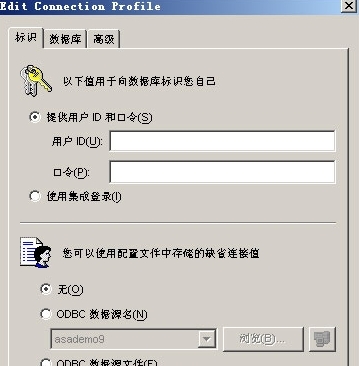
1.将压缩文件解压到任意目录下,解压完成后产生文件夹:sybase-central4.3。
2.首先需要注册ASE和IQ v12.7插件,双击执行“注册Sybase Central插件.bat”,完成自动注册。
执行完“注册Sybase Central插件.bat”后,请不要移动或者修改sybase-central4.3所在
的路径名。如果移动了目录sybase-central4.3,需要重新注册ASE和IQ插件。
方法:
先执行sybase-central4.3\Shared\Sybase Central 4.3中的“卸载Sybase Central插件.bat”,
然后再执行“注册Sybase Central插件.bat”。
3.编辑sybase-central4.3\ini目录下的sql.ini文件,添加Sybase服务器连接信息。
文件sybase-central4.3\ini\sql.ini中有个示例:
[syb1254]
query=NLWNSCK,192.168.1.2,7000
你新添加Sybase服务器的时候,仅需要在sybase-central4.3\ini\sql.ini文件的尾部添加类似
上面的信息。中括号中表示服务器名称,你可以自己起一个标记性的名字。NLWNSCK表示数据库
连接使用TCP协议。将192.168.1.2替换成你将要连接的Sybase服务器的IP地址,将7000替换成
Sybase服务器的监听端口。
注意:中间使用英文逗号分割。
4.你也可以不编辑sybase-central4.3\ini\sql.ini文件,而直接在Sybase Central的登录
窗口中输入将要连接的Sybase服务器的IP地址和端口号。
5.双击“启动Sybase Central.bat”就可以使用绿色版的Sybase Central v4.3了

一、用sybase central连接Sybase IQ 数据库教程
第一步:配置用户名和密码, OBC数据库源,用户名、密码和数据源都不指定。
第二步:配置服务器名称 和 数据库名称和上图所示,服务器名和数据库名都不指定。
第三步:一定要选择jConnect5 JDBC驱动程序,指定连接串
二、用Sybase Central连接Sybase ASE数据库
1、选择菜单:开始>所有程序>Sybase>Sybase Central v6.0,打开Sybase Central程序
2、在左边列表中,选择Adaptive Server Enterprise,并点右键,选择"连接"
3、点击Details按钮,显示服务器条目的详细信息
4、在上图中,在Server name列表中选择将要连接的Sybase ASE数据库,下面的Host name和Port number对应的是服务器条目的信息。User name和Password分别输入登录Sybase ASE数据库的登录账号和密码。在Character set列表中选择字符集为:cp936,点击工具>Test Connection,来测试连接是否成功?
5、然后,在登录信息窗口中,点确定,连接上Sybultranms数据库。
三、利用Sybase Central创建用户数据库
1、在上面的步骤中初始化了两个设备:Demo_dat和Demo_log,下面演示在这两个设备上面新建数据库Demo。在Sybase Central中左边文件夹列表中选中数据库,点右键,选择 新建 > 数据库
2、之后弹出创建数据库的向导
3、输入数据库的名称,点 下一步
4、在上面的"设备信息"窗口中为数据库Demo分配数据设备和日志设备。点 添加 按钮,在弹出的小窗口"设备大小"中,
5、选择设备Demo_dat,指定设备内容为:数据,并分配大小为设备的最大值:100M,然后,点 确定 按钮,回到"设备信息"窗口中
6、继续点 添加 按钮,在弹出的"设备大小"窗口中
7、选择设备Demo_log,指定设备内容为:事务日志,并分配大小为设备Demo_log的最大值:50M。点 确定 按钮返回到"设备信息"窗口中。
8、如上图示,为数据库Demo分配好了数据设备和日志设备。 点 下一步 按钮
9、使用覆盖 和 用于装载 这两个选项都不要选择。使用覆盖选项只有在数据段和日志段都分配到同一个数据库设备的情况下才必须选中。用于装载选项能够提高数据库的创建速度,但是创建数据库完成后必须首先恢复数据库(load database)才能使用数据库。
点 下一步, 继续
10、选中创建Guest 用户选项,表示为数据库Demo添加用户:guest。这样其他非授权用户可以以guest的名义访问用户数据库Demo,并执行guest拥有权限的操作。点 下一步,继续
11、数据库的自动增长配置可以通过job scheduler来完成。此时,不配置数据库Demo的自动增长。点 下一步, 继续
12、预览数据库Demo的创建信息。 点 预览 按钮可以查看创建数据库Demo的命令语句。
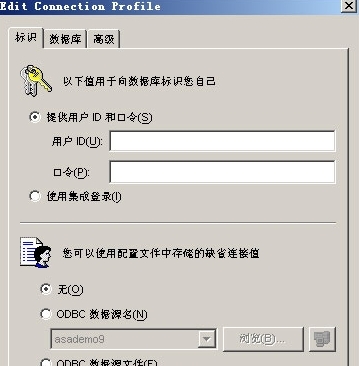
 DocBox稻壳阅读器v2.10.22
编程开发 / 0.00M
DocBox稻壳阅读器v2.10.22
编程开发 / 0.00M

 Office 2021 LTSC32位 专业增强版
编程开发 / 3000.00M
Office 2021 LTSC32位 专业增强版
编程开发 / 3000.00M

 搜狗输入法v13.10.0.8469
编程开发 / 125M
搜狗输入法v13.10.0.8469
编程开发 / 125M

 ManicTime(时间管理软件)v4.6.15.1
编程开发 / 69.00M
ManicTime(时间管理软件)v4.6.15.1
编程开发 / 69.00M

 nvm(编程开发)m 官方版
编程开发 / 300.00M
nvm(编程开发)m 官方版
编程开发 / 300.00M

 Flutterv1.0
编程开发 / 328.00M
Flutterv1.0
编程开发 / 328.00M

 OElove婚恋交友系统v8.1
编程开发 / 28.70M
OElove婚恋交友系统v8.1
编程开发 / 28.70M

 方正公文黑体字体v2.0.0
编程开发 / 5.00M
方正公文黑体字体v2.0.0
编程开发 / 5.00M

 WPS2019定制版v11.8.2.8053
编程开发 / 185.00M
WPS2019定制版v11.8.2.8053
编程开发 / 185.00M

 Gitlabv10.6.0
编程开发 / 47.00M
Gitlabv10.6.0
编程开发 / 47.00M
